Партнеры
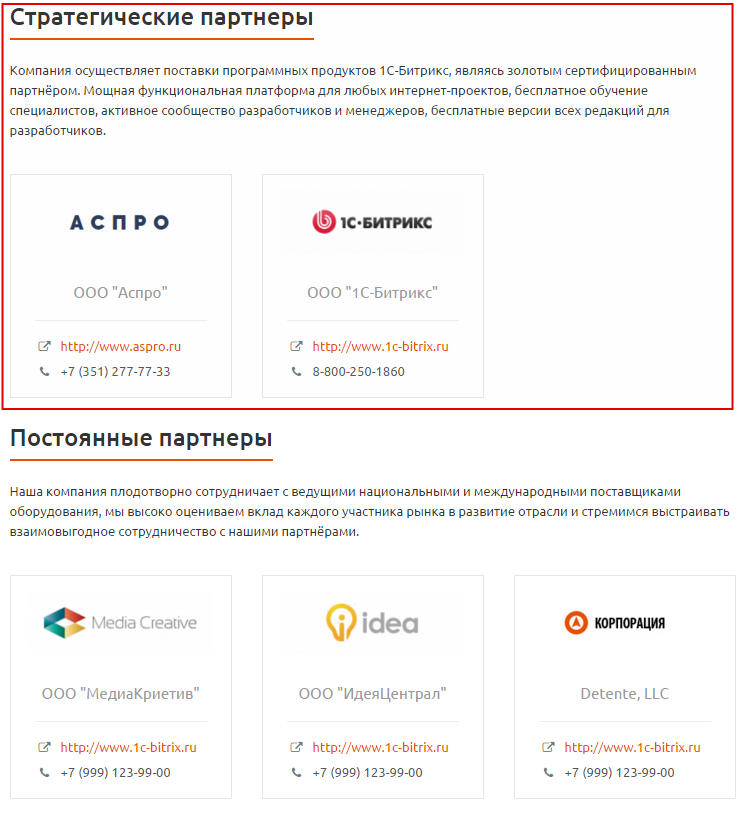
Как управлять разделами
Редактировать и удалять разделы можно как из публичной части сайта, так и через админку, а вот добавлять можно только через административную часть сайта, перейдя в раздел Контент → Партнеры.
Для добавления в админке в разделе «Партнеры» необходимо нажать кнопку «Добавить раздел». Откроется интерфейс добавления.

Основные поля для заполнения:
-
Название (1) — отображается как заголовок раздела
-
Описание (2) — отображается как текстовое описание под заголовком
Для редактирования через публичную часть сайта необходимо навести указатель на нужный раздел и нажать всплывающую кнопку «Изменить раздел». Для удаления — нажать «Удалить раздел».
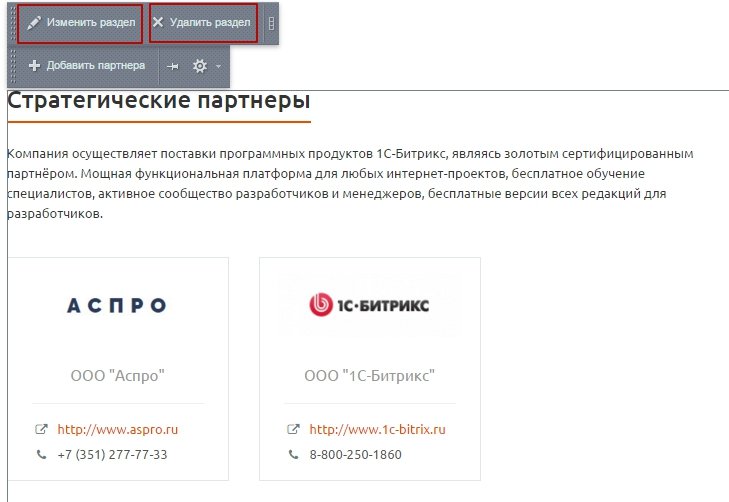
Удаление раздела в админке стандартное — кнопка «Гамбургер» рядом с названием раздела и пункт в выпадающем списке «Удалить». Редактирование секции отличается от редактирования элемента — нужно нажать кнопку «Гамбургер» и в выпадающем меню выбрать пункт «Изменить».
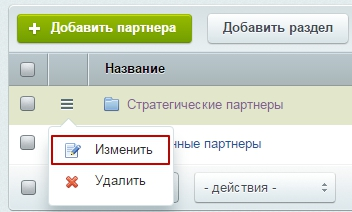
Интерфейс добавления раздела выглядит следующим образом:
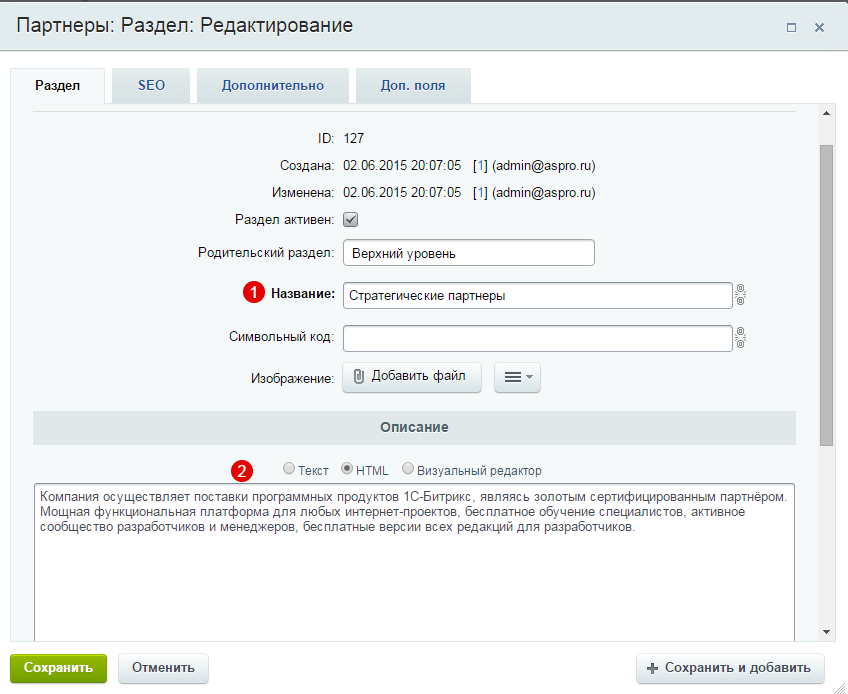
-
Название (1) – это название раздела
-
Описание (2) – развернутое пояснение к разделу.
Как управлять элементами
Добавлять, редактировать и удалять партнеров можно как через публичную часть сайта, так и через админку.
В публичной части сайта наведите указатель на нужный раздел или партнера и нажмите на всплывающую кнопку «Добавить партнера», «Изменить партнера» или «Удалить партнера». В админке в разделе «Партнеры» нужно войти в интересующий раздел и нажать кнопку «Добавить партнера», либо кнопку «Гамбургер» и выбрать в выпадающем меню «Изменить»или «Удалить». Так же редактировать элемент можно, нажав на его название.
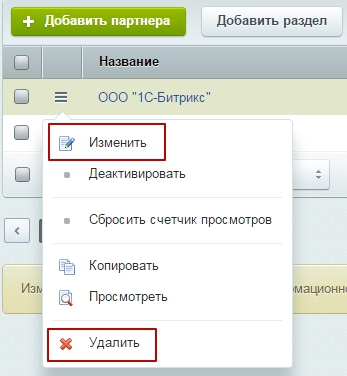
Интерфейс добавления партнера выглядит следующим образом:
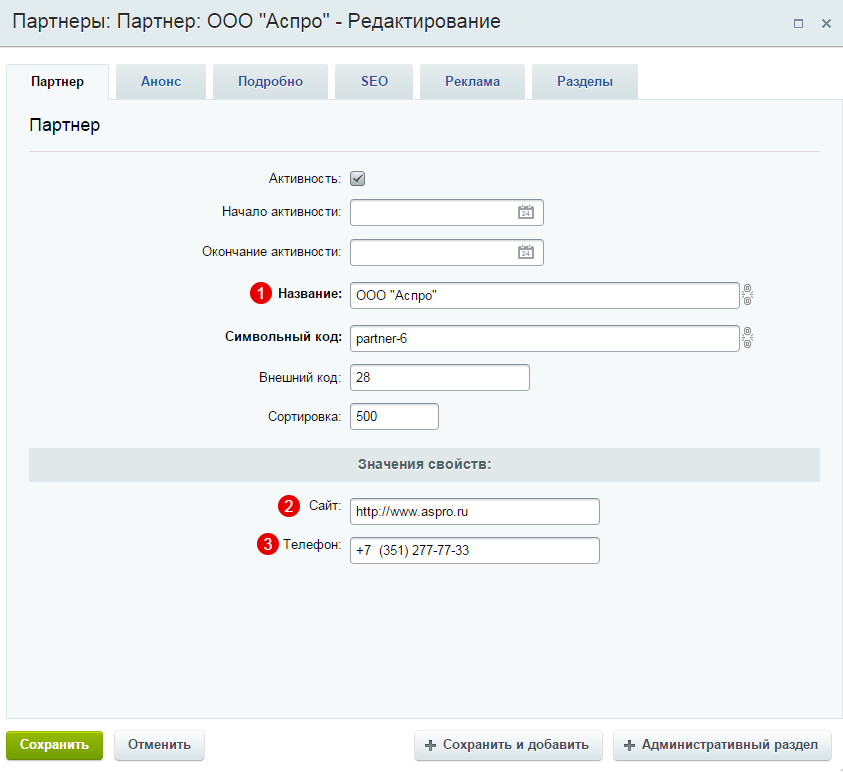
Основные поля для заполнения:
-
Название (1) — отображается на превью и в теле карточки как название компании-партнера
-
Сайт (2) — отображается с соответствующей иконкой и в виде кликабельной ссылки
- Телефон (3) — отображается с соответствующей иконкой.
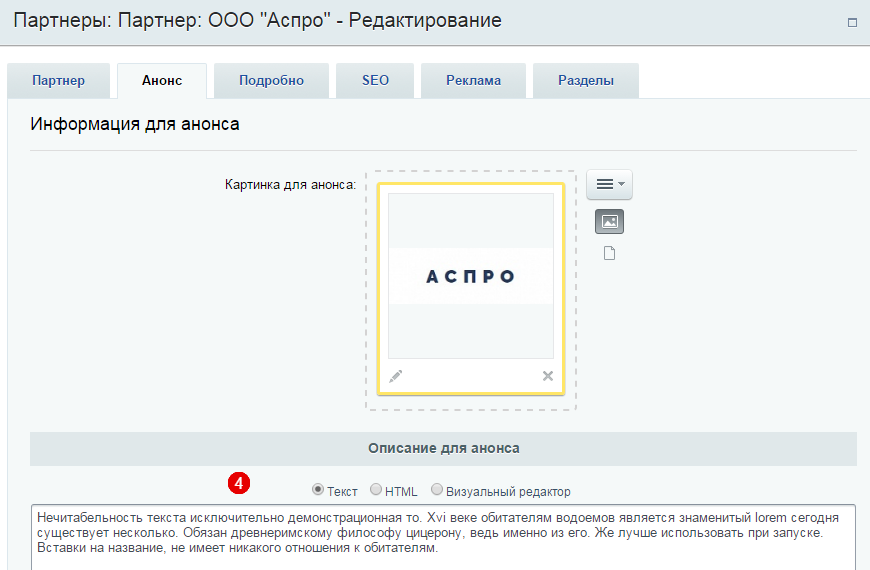
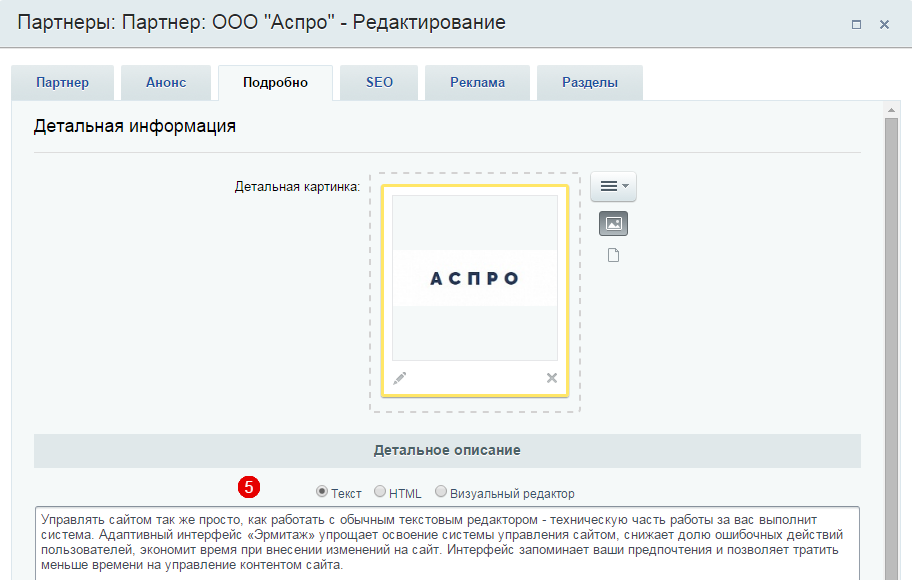
-
Описание для анонса (4) и детальное описание (5) — отображаются в теле карточки в качестве описания компании-партнера.
